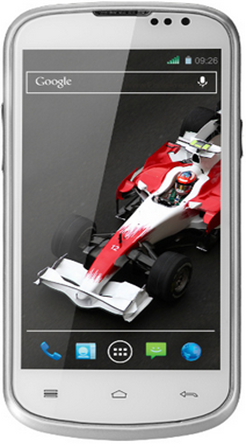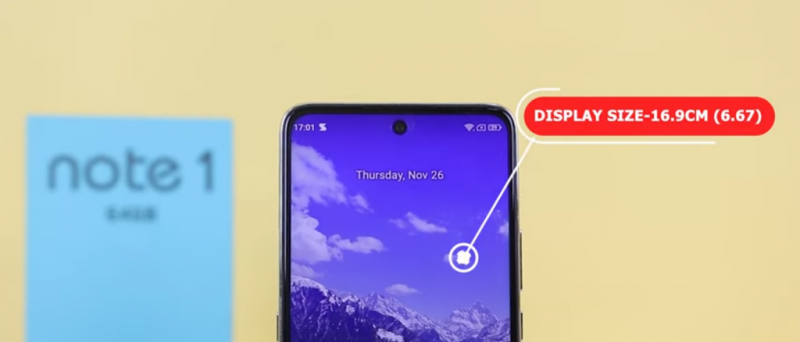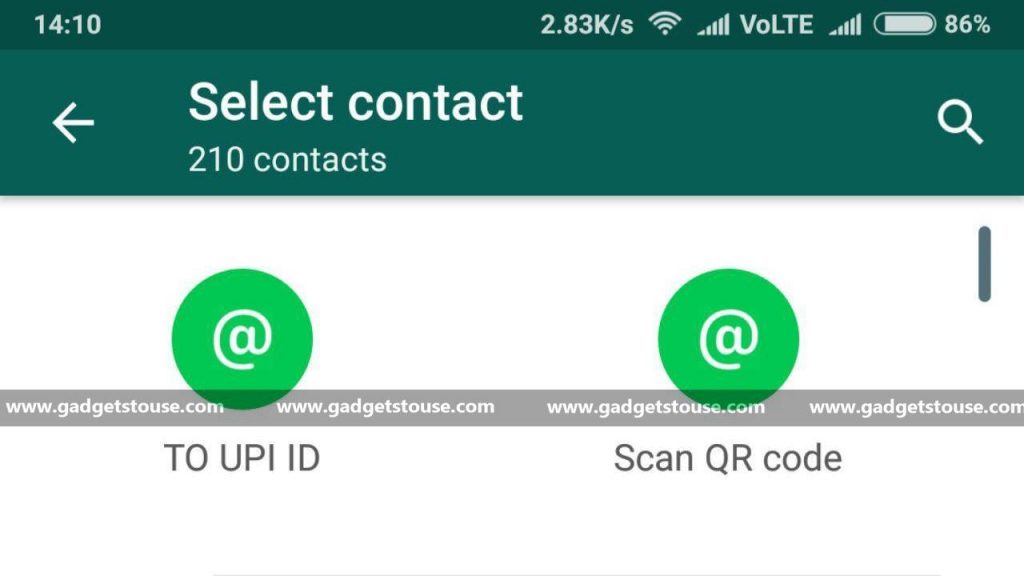Číst v angličtině
Nepracuje správně dotyková obrazovka vašeho iPhone? Nebo máte špinavé ruce? Ať už je důvod jakýkoli, nyní můžete svůj iPhone snadno ovládat pomocí jednoduchých hlasových příkazů. V tomto článku vám řekneme podrobný postup ovládání vašeho iPhone pomocí hlasu.
Ovládejte svůj iPhone pomocí hlasu
Apple představil funkci hlasového ovládání s iOS 13 a vylepšil ji s iOS 14. Můžete jej použít k navigaci a interakci se zařízením a klepání, přejíždění, psaní a další pomocí hlasu. Zahrnuje základní navigaci, gesta, diktáty, příkazy pro usnadnění přístupu a také navigaci v textu, výběr, úpravy a mazání.
Android nastavil zvuk upozornění pro aplikaci
Kroky k zapnutí hlasového ovládání na iPhonu (iOS 14)



1] Otevřete Nastavení na vašem iPhone.
2] Přejděte dolů a klikněte na Přístupnost.
jak mohu odebrat zařízení z mého účtu Google
3] Klikněte na Hlasové ovládání v části Přístupnost.
4] Funkci nastavíte podle pokynů na obrazovce.
5] Poté povolte přepínač pro zapnutí hlasového ovládání.
6] ' Ahoj Siri, zapni hlasové ovládání Hlasové ovládání můžete povolit vyslovením „.



Po zapnutí můžete zařízení ovládat pomocí příkazu. Existující příkazy můžete zkontrolovat v Nastavení> Usnadnění> Hlasové ovládání> Přizpůsobit příkazy. Zde můžete nejen vyladit existující příkazy, ale také vytvořit nové příkazy podle vašeho výběru.
jak zjistit, zda je obrázek nafotografován
IPhony s Face ID mají speciální nastavení povědomí o pozornosti. Toto nastavení vám umožňuje poslouchat nebo zastavit v závislosti na tom, zda si prohlížíte displej. Jakmile iPhone tuto funkci použijete, váš iPhone navíc navrhne související příkazy v reálném čase.
Tipy a triky pro hlasové ovládání iOS
Chcete-li dočasně vypnout hlasové příkazy, můžete říci „Spánek“. Nevypne funkci poslechu, ale uspí mikrofon, dokud zařízení z příkazu neprobudíte. Zpět ji můžete aktivovat vyslovením „probudit se“.
Chcete-li zastavit hlasové ovládání, stačí říct „vypnout hlasové ovládání“ a poté „klepnout na vykonat“. Případně jej můžete ručně vypnout v Nastavení usnadnění.
proč nemohu odebrat zařízení z mého účtu Google
„Zobrazit jméno“ nebo „zobrazit číslo“
Je pro vás obtížné komunikovat s objekty na obrazovce? Toto můžete usnadnit pomocí příkazu show name nebo show number.


- Pokud si nejste jisti, jaký je název položky, řekněte „zobrazit název“ a zobrazí se překrytí s názvy položek. Poté můžete použít příkaz k provádění úkolů, například „Klepněte na FaceTime“.
- Podobně, pokud položka nemá název, můžete říci „zobrazit číslo“ a zobrazit číselnou značku pro každou položku na obrazovce. Tato čísla pak můžete použít k interakci s objekty. Například „Klepněte na 1.“
'zobrazit mřížku'
Některé interakce vyžadují přesnější kliknutí. V takovém případě řekněte „zobrazit mřížku“. Tím se na obrazovce zobrazí překrytí číselné mřížky. Když řeknete číslo, zvětší se tato oblast mřížky a představí se nová sada čísel. To vám usnadní výběr položky.

Mřížku můžete použít při přetahování položek na obrazovce (k určení, kde je chcete ponechat) nebo při provádění gest.
Běžný příkaz hlasového ovládání
- Chcete-li skrýt odpovídající vrstvu, řekněte „skrýt jméno“, „skrýt číslo“ nebo „skrýt mřížku“.
- Chcete-li se vrátit na předchozí obrazovku, řekněte „Zpět“. Funguje jako tlačítko zpět.
- Chcete-li akci opakovat, řekněte „opakovat“. Můžete také určit, jak často chcete akci opakovat. Například „Vraťte se zpět.“ Opakujte dvakrát. '
- Chcete-li provést akci posouvání, řekněte „Posouvat nahoru / dolů / doprava / doleva“. Můžete také říct „posunout dolů“ a „posunout nahoru“.
- Ovládejte hlasitost slovy „zvýšit hlasitost“, „snížit hlasitost“, „ztlumit zvuk“, „zapnout zvuk“.
- Chcete-li zařízení uzamknout, řekněte „uzamknout obrazovku“.
- Chcete-li restartovat iPhone, řekněte „restartovat zařízení“.
- Ovládejte hudbu pomocí „Přehrávat hudbu“, Pozastavit hudbu, „Další skladba“, „Předchozí skladba“, „Náhodně přehrávat hudbu“.
- Chcete-li vytočit číslo nebo kontakt, řekněte „vytočit“.
- Mezi další běžné příkazy patří „Otevřít ovládací centrum“, „Přejít domů“, „Klepněte na název položky“, „Otevřít název aplikace“, „TakeShot“.
Šlo o to, jak můžete svůj iPhone ovládat pomocí hlasového ovládání. To může být mimořádně užitečné, pokud dotyková obrazovka vašeho iPhone nefunguje nebo nebliká, nebo pokud máte špinavé ruce a nemůžete se dotknout telefonu. Kromě toho jsme zmínili také některé tipy a triky pro hlasové ovládání a běžně používané hlasové příkazy.
Vyzkoušejte je a dejte nám vědět o vašich zkušenostech s touto funkcí v komentářích níže. Sledujte další tipy a triky pro iOS.
Pole pro komentáře na Facebooku